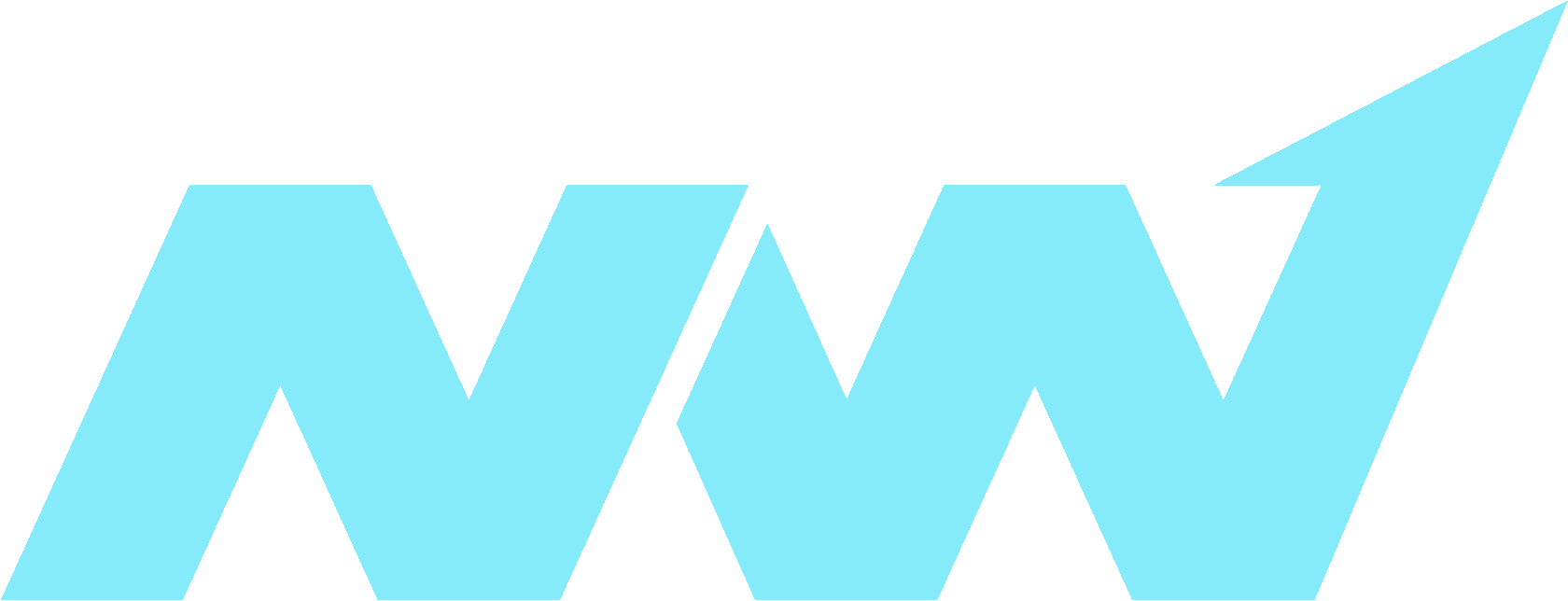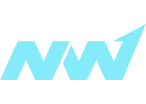Загрузка и установка Terraform
- Как установить Terraform на MacOS
Чтобы установить Terraform необходимо воспользоваться бесплатным менеджером пакетов с открытым исходным кодом – Homebrew.
Откройте консоль набрав в поиске "terminal" как на картинке ниже:
Откройте консоль набрав в поиске "terminal" как на картинке ниже:

Если у вас отсутствует данный менеджер пакетов, его можно установить выполнив команду в терминале:
$ /bin/bash -c "$(curl -fsSL https://raw.githubusercontent.com/Homebrew/install/HEAD/install.sh)"После чего необходимо добавить репозиторий с помощью команды:
$ brew tap hashicorp/tapИ выполнить установку Terraform:
$ brew install hashicorp/tap/terraformДля обновления существующей версии необходимо выполнить команду:
$ brew upgrade hashicorp/tap/terraformКорректность установки можно проверить в терминале, с помощью команды "terraform -help"
$ terraform -help
Usage: terraform [-version] [-help] <command> [args]
The available commands for execution are listed below.
The most common, useful commands are shown first, followed by
less common or more advanced commands. If you're just getting
started with Terraform, stick with the common commands. For the
other commands, please read the help and docs before usage.
##...- Как установить Terraform на Windows
Установка программы возможна двумя способами:
• Через менеджер пакетов - Chocolatey
• Ручная установка
Рекомендуется использовать ручную установку, посколько установка с помощью менеджера пакетов может содержать не самую последнюю версию программы.
Для установки необходимо скачать файл с официального сайта Hashicorp, в соответствии с разрядностью вашей системы. После скачивания, необходимо разархивировать содержимое в папку: C:\Terraform (ее необходимо создать самостоятельно).
Теперь нужно добавить конфигурацию в систему, чтобы команды Terraform были доступны в командной строке. Для этого:
• Через менеджер пакетов - Chocolatey
• Ручная установка
Рекомендуется использовать ручную установку, посколько установка с помощью менеджера пакетов может содержать не самую последнюю версию программы.
Для установки необходимо скачать файл с официального сайта Hashicorp, в соответствии с разрядностью вашей системы. После скачивания, необходимо разархивировать содержимое в папку: C:\Terraform (ее необходимо создать самостоятельно).
Теперь нужно добавить конфигурацию в систему, чтобы команды Terraform были доступны в командной строке. Для этого:
1) Перейдите в Панель Управления (Control Panel) -> Система (System) -> Дополнительные параметры системы (Advanced System Settings) -> Переменные среды (Environment Variables..)
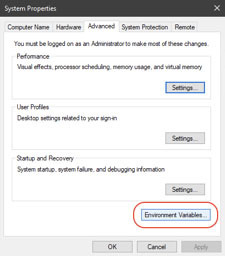
2) В открывшемся окне в разделе "Системные переменные (System variables)" необходимо найти параметр - PATH и нажать кнопку "Изменить (Edit)".
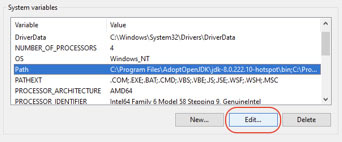
3) В новом окне с помощью кнопки "Обзор(Browse)" выбрать папку с находящимся там файлом из скачанного ранее архива
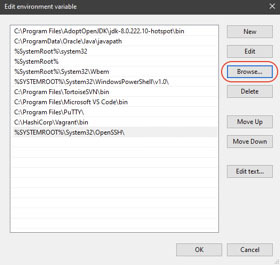
и нажать "ОК"
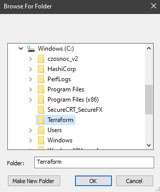
4) После чего закрыть все открытые окна конфигурации с помощью кнопки "ОК".
Готово. Теперь команда доступна в PowerShell и cmd. (Если у вас уже было открыто окно какой-либо из данных программ, ее необходимо перезапустить, чтобы конфигурация была применена.
Проверку корректности настройки можно проверить с помощью команды - terraform -help
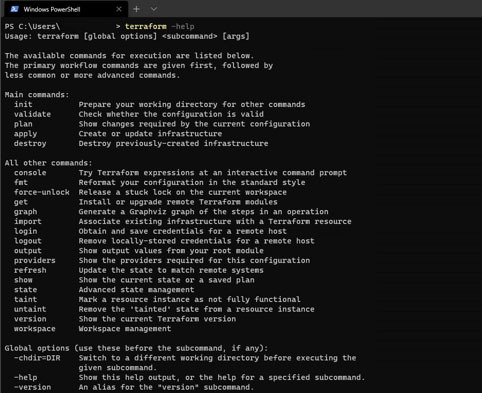
- Как установить Terraform на Ubuntu/Debian
Для установки Terraform в первую очередь необходимо добавить GPG ключ.
$ curl -fsSL https://apt.releases.hashicorp.com/gpg | sudo apt-key add -После чего необходимо добавить репозиторий с помощью команды:
$ sudo apt-add-repository "deb [arch=amd64] https://apt.releases.hashicorp.com $(lsb_release -cs) main"И выполнить установку Terraform:
$ sudo apt-get update && sudo apt-get install terraformКорректность установки можно проверить в терминале, с помощью команды "terraform -help"
$ terraform -help
Usage: terraform [-version] [-help] <command> [args]
The available commands for execution are listed below.
The most common, useful commands are shown first, followed by
less common or more advanced commands. If you're just getting
started with Terraform, stick with the common commands. For the
other commands, please read the help and docs before usage.
##...- Как установить Terraform на CentOS/RHEL
Предварительно необходимо установить "yum-config-manager" чтобы добавить репозиторий:
$ sudo yum install -y yum-utilsЗатем добавить репозиторий с помощью команды:
$ sudo yum-config-manager --add-repo https://rpm.releases.hashicorp.com/RHEL/hashicorp.repoВыполнить установку:
$ sudo yum -y install terraformКорректность установки можно проверить в терминале, с помощью команды "terraform -help"
$ terraform -help
Usage: terraform [-version] [-help] <command> [args]
The available commands for execution are listed below.
The most common, useful commands are shown first, followed by
less common or more advanced commands. If you're just getting
started with Terraform, stick with the common commands. For the
other commands, please read the help and docs before usage.
##...- Если после прочтения статьи у вас остались вопросы, пожалуйста, используйте форму обратной связи. Наши инженеры свяжутся с вами и с радостью ответят
на все ваши вопросы.